iTunes Yedekleme Parolası Hakkında – Bulabileceğiniz Tüm Bilgiler
iTunes yedekleme şifresi nedir? PC'nizdeki iTunes'daki iPhone, iPad veya iPod yedekleme dosyalarınızı koruyan bir paroladır. Belki iTunes şifresi ile iTunes yedekleme şifresi arasında da kafanız karışmıştır. Bu yazı size iTunes yedekleme şifreleri hakkında her şeyi anlatacak ve ayrıca iTunes yedekleme şifresiyle yedeklemelerinizi nasıl güvende tutacağınızı da öğrenebilirsiniz.
SAYFA İÇERİĞİ:
Bölüm 1. iTunes Şifreli Yedekleme Parolası ve iTunes Parolası
iTunes yedekleme parolasının ne olduğunu iTunes parolasıyla karşılaştırarak anlamanın iyi bir yolu. Bunların ayrıntılı tanıtımını kontrol edebilirsiniz.
iTunes yedekleme şifresi
iTunes yedekleme şifresi, şifrelemek istediğiniz iTunes yedekleme dosyalarını korumak için oluşturulan iTunes şifreli yedekleme şifresi olarak da adlandırılır. Şifrelenmiş yedeklemeyi kullandığınızda parola gereklidir. Böyle bir şifre oluşturulduktan sonra iTunes, yedeklemenizi otomatik olarak kilitleyecek ve kodlayacaktır. iTunes parolasından farklı olarak iTunes yedekleme parolasının hesaba ihtiyacı yoktur.
iTunes şifresi

Bölüm 2. iTunes'daki Yedeklemenizi Nasıl Şifrelersiniz?
iTunes Yedekleme Şifresi Nasıl Oluşturulur
iTunes, şifreleme özelliğini otomatik olarak tetiklemez. İPhone, iPad veya iPod touch'ınız için herhangi bir şifreli yedekleme yapmak istediğinizde ilk kez, bir iTunes yedekleme parolası oluşturarak özelliği etkinleştirmeniz gerekir. Bundan sonra iTunes, yedeklemeyi otomatik olarak şifreleyecektir.
1 Adım. En son iTunes'u bilgisayarınıza indirip başlatın.
2 Adım. İOS cihazınızı bilgisayarınıza bağlayın; ardından iTunes yakında onu algılayacaktır. Senin iPhone iTunes'a bağlanmayacak Eğer bilgisayara güvenmiyorsan. Tıkla cihaz girmek için sol üst köşedeki düğmeye basın. ÖZET pencere.

3 Adım. Ana arayüzden şunu göreceksiniz: iPhone/iPad/iPod'u şifreleyin yedekleme düğmesi. Bir iTunes yedekleme şifresi belirlemek için üzerine tıklayın.

4 Adım. Bundan sonra, bir iTunes yedekleme parolası oluşturmanız gerekir. Kolay hatırlanabilen bir parola oluşturun. Parolayı onaylayın. Ardından iTunes mevcut yedeklemelerinizin üzerine yazacak ve sonrasında şifrelenmiş bir yedekleme yapacaktır.

Şifreli Yedekleme Yapmayı Yönetip Yönetemediğinizi Kontrol Edin
Tıkla Düzenle (Windows için) veya iTunes (Mac için) iTunes'da > Tercihler > cihazve ardından cihaz adınızın yanında veri saatini vb. bir kilit simgesi göreceksiniz.

Bölüm 3. iTunes Yedekleme Parolasını Unutursanız Nasıl Kontrol Edebilirsiniz
Mac bilgisayar kullanıyorsanız, iTunes'unuz Mac Keychain'de kayıtlı olabilir. Yedekleme sahibi olarak, iTunes şifreli yedeklemesinin parolasını kolayca kontrol edebilirsiniz. İşte adımlar.
1 Adım. Spotlight'ı açmak için Command ve boşluk tuşuna basın; ardından arama yapın Anahtarlık Erişim ve Enter'a basın.
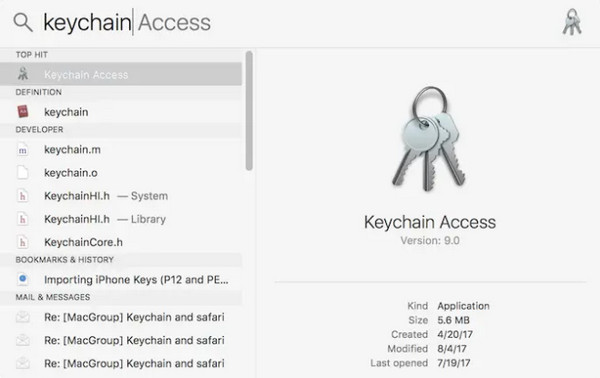
2 Adım. Tıkla Şifre Sol alt çubuktaki kategoriye tıklayın ve arama çubuğunda yedeklemeyi arayın.
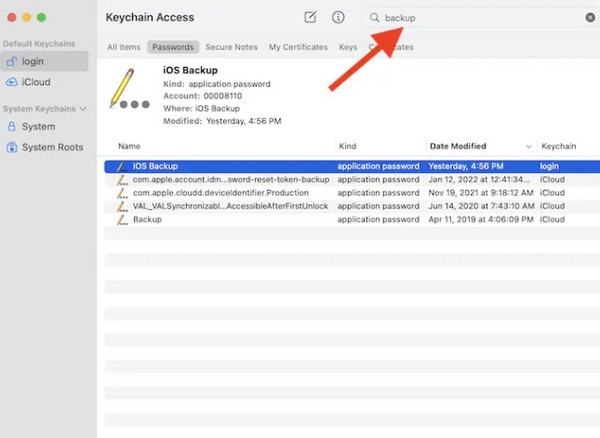
3 Adım. Yedeklemeyi bir parola ile çift tıklayın ve ardından kontrol edin Şifreyi göster.
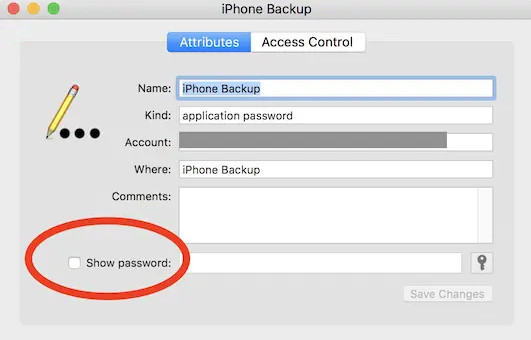
Bölüm 4. iTunes Yedekleme Şifrelemesini Kaldırın ve Yedeklemeyi Kurtarın
Belki birisi size önce bir iCloud yedeklemesi yapmanızı ve ardından iTunes yedekleme parolanızı unutursanız cihazınızı sıfırlamanızı önermiştir. Ancak, bu çok karmaşık olacaktır ve cihazınızdaki bazı verileri kaybedeceksiniz. Aslında, iTunes yedekleme parolasını kaldırmak tamamen erişilebilirdir.
Apeaksoft iOS Kilidi Açıcı iTunes yedekleme şifrelerini kaldıran profesyonel bir programdır. Bu programla, önceden ayarlanmış şifre olmadan yedeklemeyi kurtarabilirsiniz.
iTunes Yedekleme Şifrelemesini Kaldırmak İçin En İyi Program
- Tek tıklamayla iTunes yedekleme şifresini USB ile kaldırın.
- iPhone'unuzu sıfırlamadan iTunes yedekleme şifresini kaldırın.
- iTunes yedekleme şifresini saniyeler içinde kaldırmak için iPhone'unuzu yeniden başlatın.
- iPhone'unuzda MDM, Ekran Süresi ve diğer parola kısıtlamalarının kilidini açın.
Güvenli indirme
Güvenli indirme

1 Adım. Apeaksoft iOS Unlocker'ı indirin ve başlatın.
2 Adım. iPhone'unuzu bilgisayarınıza takın ve ardından İTunes Yedeklemesini Kaldır sağ alt taraftaki düğmeye tıklayın. Ekrandaki Notu Oku ve tıklayın Başlama.

3 Adım. Program iTunes yedekleme parolasını otomatik olarak kaldıracaktır. Birkaç dakika içinde tamamlanacaktır. Ardından, tıklayın OKve şifrelenmiş yedeklemenizi şifreye gerek kalmadan cihazınıza geri yükleyebilirsiniz.

Sonuç
Neyi anladın iTunes yedekleme şifresi iTunes yedekleme şifresini unuttuğunuzda nasıl kurulacağı veya kaldırılacağı. Apeaksoft iOS Kilidi Açıcı iOS aygıtlarınızdaki iTunes yedekleme şifreleme ayarlarını, MDM'yi, Ekran Süresini ve diğer birçok parola kısıtlamasını kolayca kaldırabilir. Bu en iyi yardımcıyla iPhone'unuzu hiçbir engel olmadan kullanabilirsiniz.
İlgili Makaleler
iTunes yedekleme konumunu bulamıyor ve iTunes yedekleme dosyalarını yönetemiyor musunuz? iTunes dosyalarını bulma ve yönetme yöntemleri hakkında daha fazla ayrıntı öğrenin.
Eşitlemeden sonra Mac’te iPhone yedeklemesi bulamıyorsanız çok korkunç. Aslında, yedekleme konumunu iyi bir yöntemle kolayca bulabilirsiniz.
Bu makalede, 3, iPhone'u dizüstü bilgisayara nasıl yedekleyeceğinizin farklı yollarını gösterir. Böylece, iOS verilerini hızlı bir şekilde yedeklemek için iTunes, iCloud ve iOS Veri Yedekleme araçlarına sahip olabilirsiniz.
iTunes, iPhone/PC/Mac'te Apple Kimliği şifresini sormaya devam ediyor mu? Bu 7 kılavuzunda iTunes'un şifrenizi sormayı bırakmasını sağlamak için 2025 basit yolu uygulamanız yeterli.

